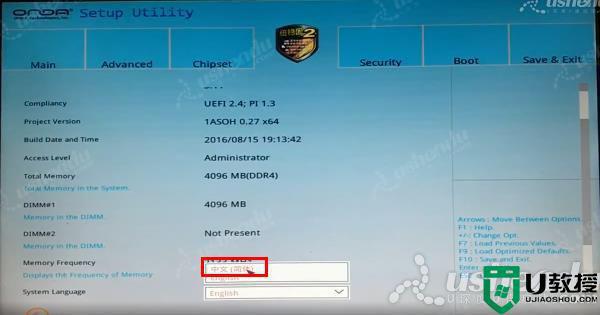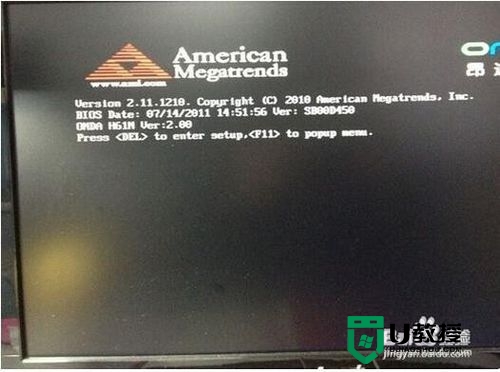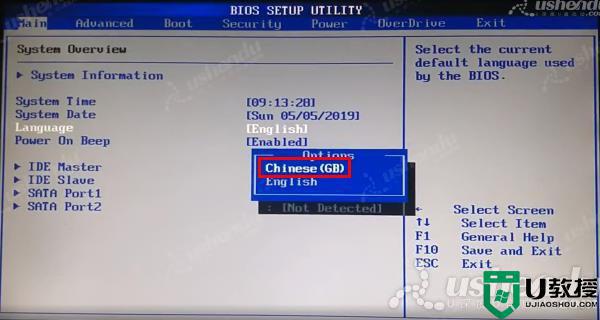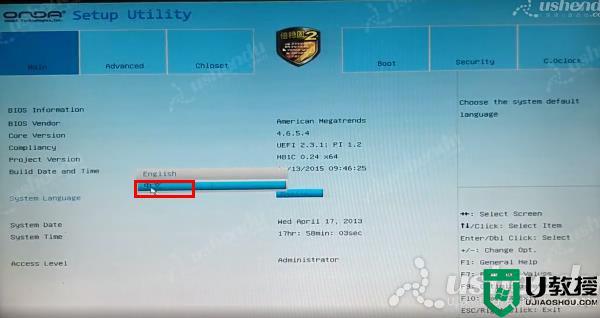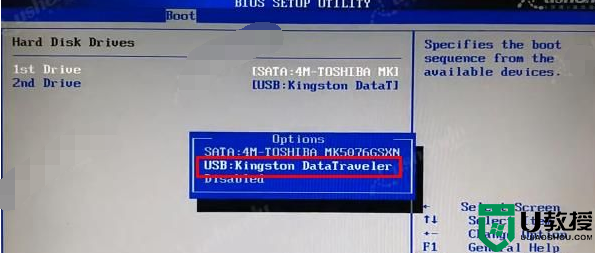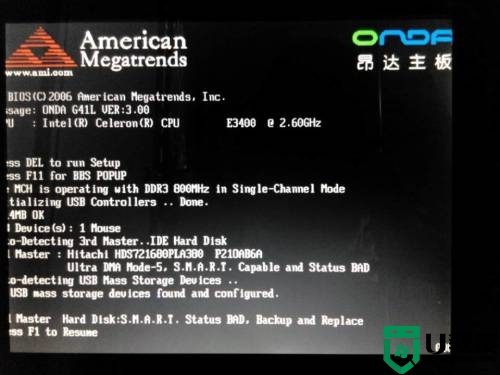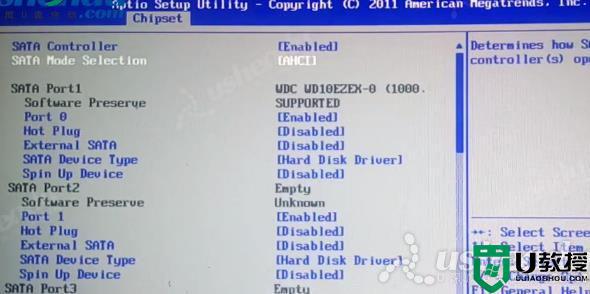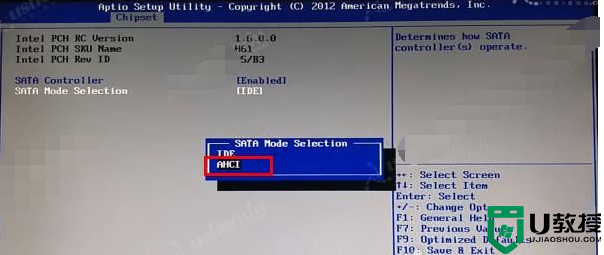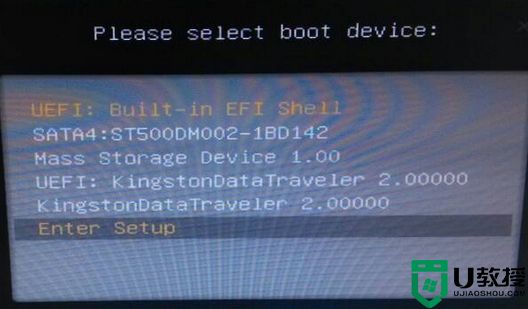昂达A65N主板设置U盘启动教程
时间:2015-01-29作者:ujiaoshou
对主板比较熟悉的用户应该知道昂达,昂达中的A65N主板以其低廉的价格,受到了许多用户的追捧。其实昂达A65N主板不但价格便宜,而且它的性能配置也是非常高的。那么,用户如果要用昂达A65N主板设置U盘启动,该如何设置呢?下面小编就给大家介绍下昂达A65N主板设置U盘启动的教程。
1、将已经使用U教授U盘装系统工具制作好的u盘插入到电脑上usb插口中,再启动电脑;
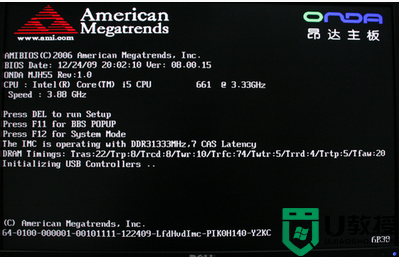
(建议:为了体验更好的传输性能,将u盘直接插入电脑主机后置的USB插口处)
2、电脑启动出现开机画面时,连续按下键盘上的“F11”键(昂达A65N主板的启动快捷键);
3、进入到一个启动项顺序选择的窗口;
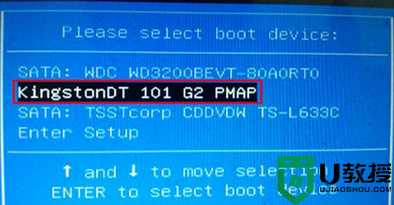
4、将光标移到“USB”启动的选项,按下回车键即可进入U教授的主菜单界面。

以上就是昂达A65N主板设置U盘启动教程,如果有不懂得如何在昂达A65N主板上设置U盘启动的用户,可以按照上面的步骤亲自尝试操作下,希望对大家有所帮助!